怎么把视频转换成gif动图?上一期给大家介绍了多张图片转换成gif动图的方法,相信大家都已经学会了,制作gif动图的方法有很多,小编今天再来给大家分享一个方法,那就是将视频中的某个片段转换成gif,相信很多小伙伴应该对这个比较感兴趣吧,例如我们在看一场比赛的时候,很多人会将某些精彩的瞬间做成gif动图,那么你会用什么方法来将视频转换成gif动图呢?应该大部分的小伙伴并不知道从何下手吧,小编刚开始也是一样的,不过小编是一个喜欢钻研的人,在我的不懈努力下终于找到了一个好用的软件,轻轻松松的就能将视频转成gif。
同样小编也是一个乐于分享的人,因为分享能让一个人感到快乐,下面我就将这个方法分享出来,我们会使用到优速GIF大师这个软件,这是一个专业的gif动图制作工具,5个简单的步骤就能将视频中的任何一个片段快速转换成gif动图,请大家跟着一起操作吧。
使用到的gif制作工具:优速GIF大师

详细的转换步骤请往下看:
1、我们要在电脑上将“优速GIF大师”软件工具安装好,安装好之后打开使用,点击左边的【视频转GIF】功能;然后我们再点击【添加文件】按钮,将视频添加到软件中,还可以直接用鼠标将视频拖入软件进行添加。
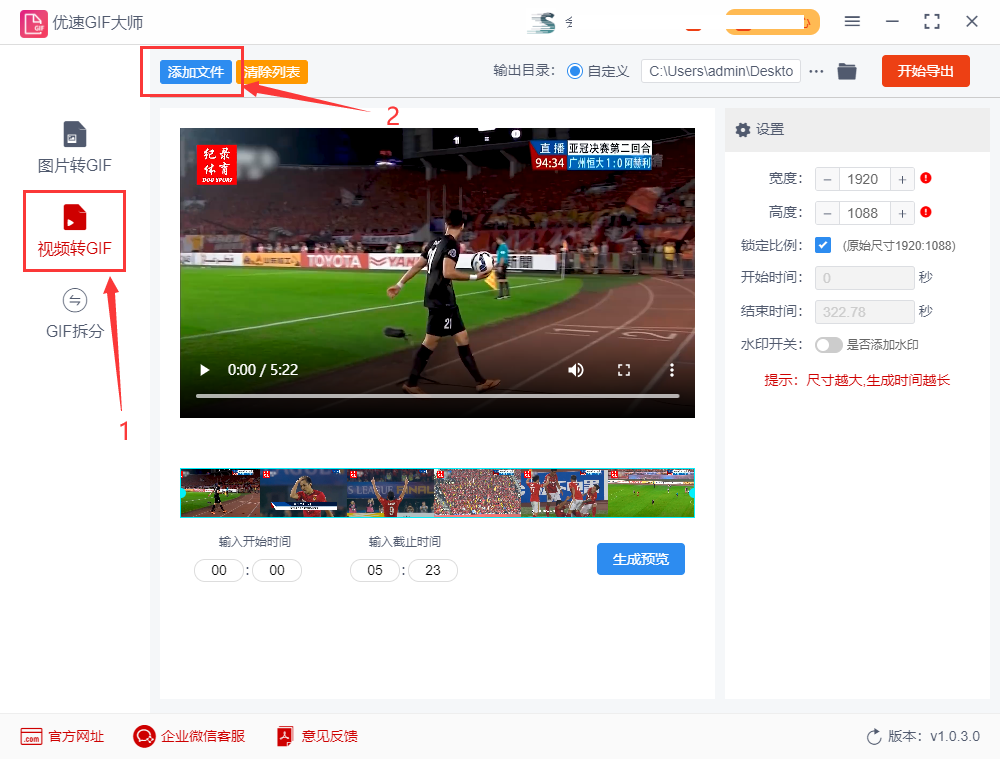
2、设置转换成gif动图的视频片段,如下图所示有两个方法,一种方法是直接拖动蓝色圆点来确定视频片段,另外一种是直接输入视频片段的开始时间和截止时间,两种方法结合使用会更加的方便。
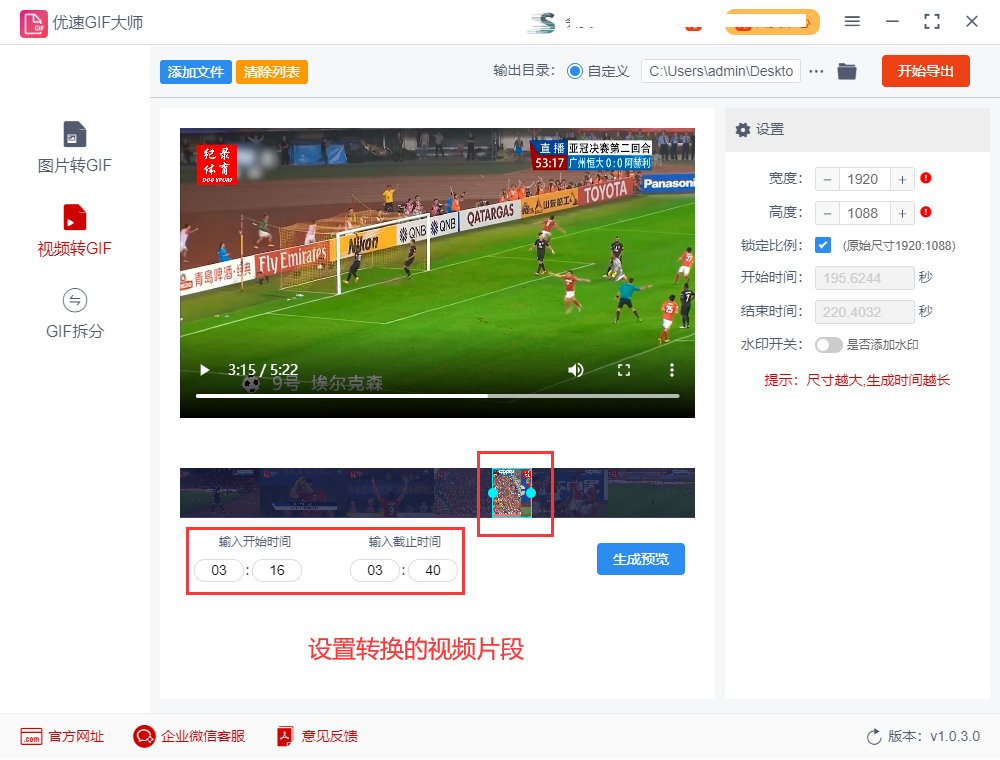
3、先设置一下转换后gif动图的宽度和高度(建议不要设置的太大,否则转换时间会很久);然后点击【生成预览】,这样软件会生成一个gif预览图给你查看,看是不是自己满意的效果。

4、点击右上角的【开始导出】红色按键启动软件,等到转换完成后软件会自动打开输出文件夹,我们可以看到转换成的gif动图就保存在这里。
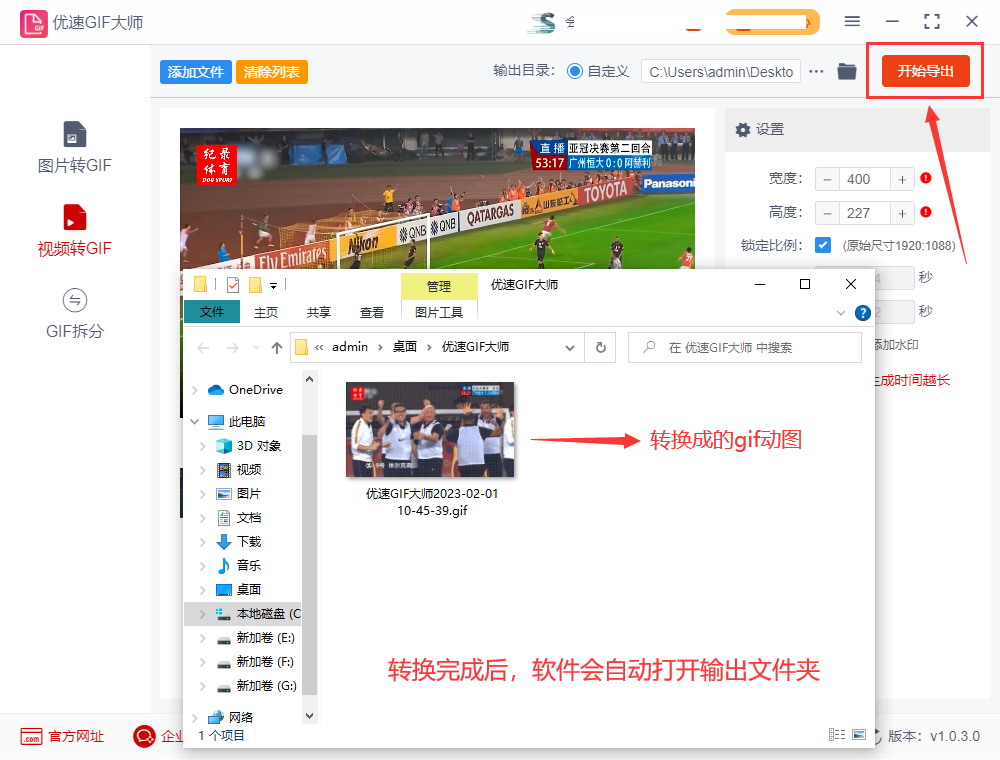
这就是视频转换成gif动图的方法分享,大家都看懂了吗?这个方法大家看上去好像有些复杂,但是实际操作下来还是容易学会的,因为软件使用起来是比较傻瓜式的,相信你只要跟着步骤实操一次肯定就能学会。如果平时你在工作中需要制作gif动图,那么这个工具肯定可以帮助到你,快去安装一下试试吧~~~





















 612
612

 被折叠的 条评论
为什么被折叠?
被折叠的 条评论
为什么被折叠?








